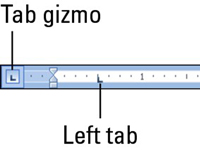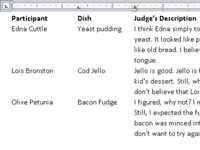A Word 2010-dokumentumban a tabulátorok segítségével olyan elemlistát hozhat létre, amelyben a bekezdés szövege a jobb szélső oszlopban marad. A Word kétlapos bekezdésének létrehozása egyesíti a bekezdés- és a tabulátorformázási készségeket:
1 A Word-dokumentum új sorába írja be az első oszlop elemét.
Minél rövidebb, annál jobb.
2Nyomja meg a Tab billentyűt, majd írja be a második oszlop szövegét, és nyomja meg ismét a Tab billentyűt.
Ez a lépés nem kötelező; egyszerűbb tabulátor-bekezdéslistát készíthet.
3 Írja be a bekezdés szövegét.
Az első két elemtől eltérően itt szabadon beírhat sok szöveget. Ennek az az oka, hogy ez az utolsó bekezdés oszlop záródik.
4 Nyomja meg az Enter billentyűt a sor befejezéséhez és egy új sor indításához.
Ezen a ponton ne hagyja, hogy a csúnya szövegformátum megtévessze. A szöveg megszépül, ha hozzáadja a tabulátorokat.
5 Ismételje meg az 1–4. lépéseket a tabulátor-bekezdéslista összes elemére.
Ha végzett, beállíthatja a tabulátorokat.
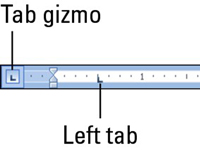
6 Kattintson a Vonalzó megtekintése gombra a vonalzó megjelenítéséhez, ha még nem jelenik meg.
Megnyílik a Vonalzó, és megjeleníti az összes praktikus fület.
7 Jelölje ki az összes szövegsort, amelyet tabulátor-tabulátor-bekezdés listába szeretne rendezni.
A szöveget többféleképpen is kijelölheti, beleértve a szövegre kattintva és húzással.
8 Csúsztassa a függő behúzású háromszöget 3 hüvelykes pozícióba a vonalzón.
Megjelenik a bekezdés.
9Kattintson a Tab Gizmo-ra, amíg ki nem választja a Bal fület.
Látnia kell a bal oldali tabulátor szimbólumot a margón.
10Kattintson az egérrel, és állítsa be a tabulátort 1,5 hüvelykre.
A második oszlop a helyére kattan.
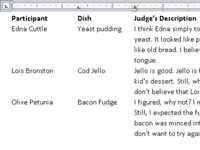
11 Szükség szerint állítsa be a fülütközőt és a függő háromszöget.
Ha a szöveg továbbra is ki van jelölve, a tabulátort és a függő behúzást a vonalzón balra vagy jobbra csúsztatva módosíthatja a tabulátor-tabulátor-bekezdés megjelenését. Ami a legjobban néz ki, az működik a legjobban.